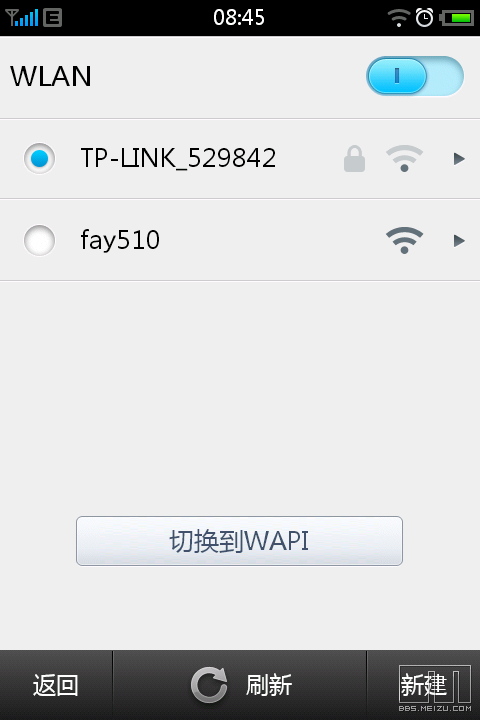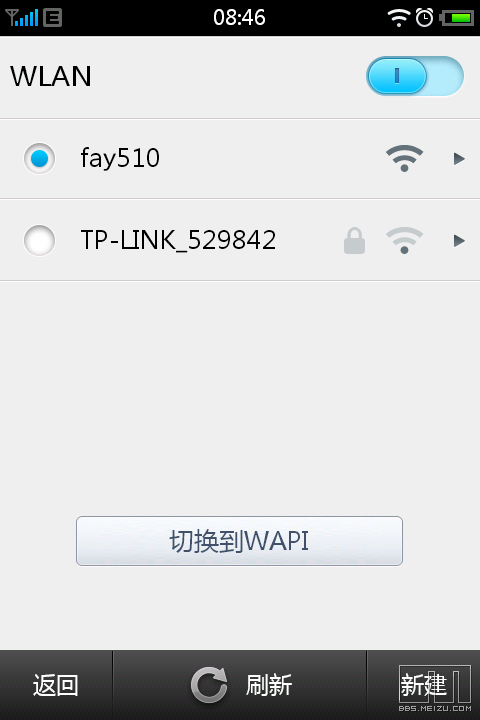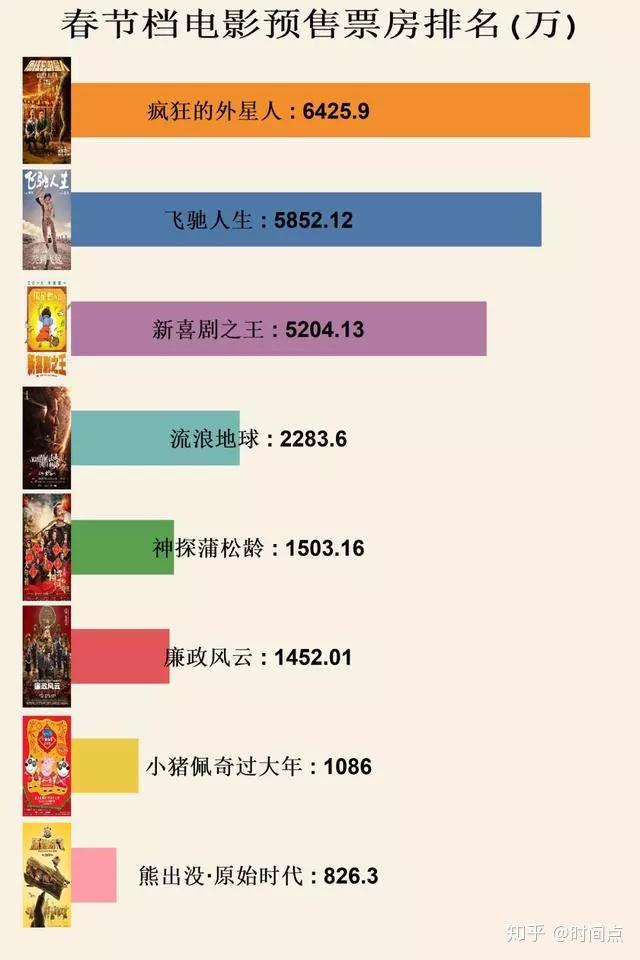windowsXP笔记本创建无线热点共享上网
PS:
方法一:不借助软件
1 首先,打开网络连接,右键选择“无线网络连接”并选择属性。
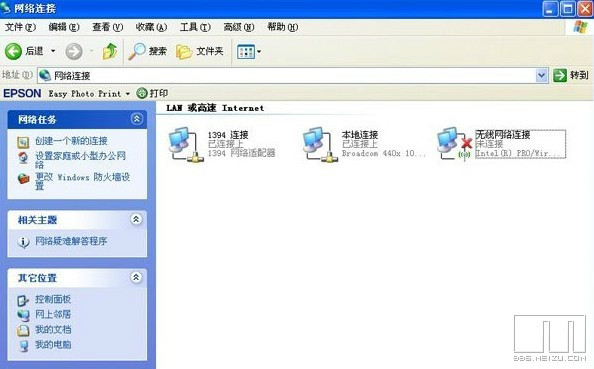
2 在属性中选择“无线网络配置”选项卡,之后注意下图红框的位置,然后选择“添加”。
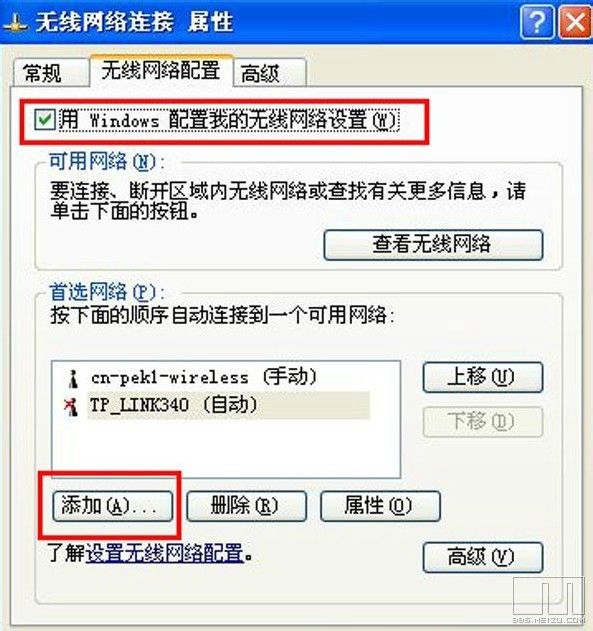
3 在属性框中的关联选项卡中,依照红框描述设置,并且注意那些勾选框与图中保持一致。
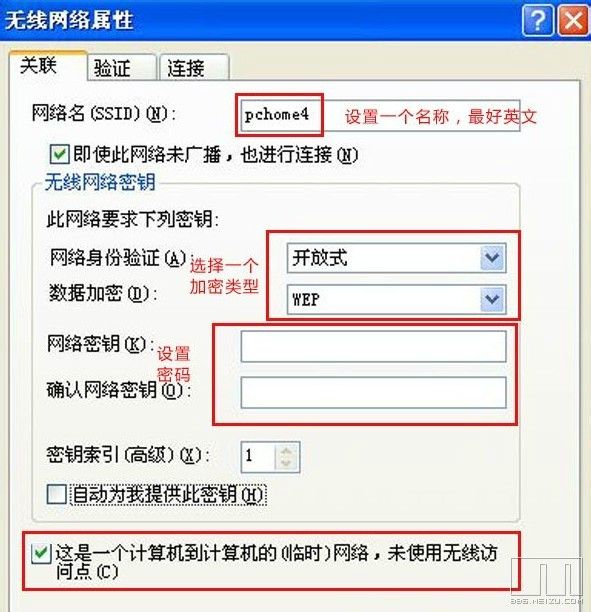
4 在验证、和连接选项中也按下图所示设置。
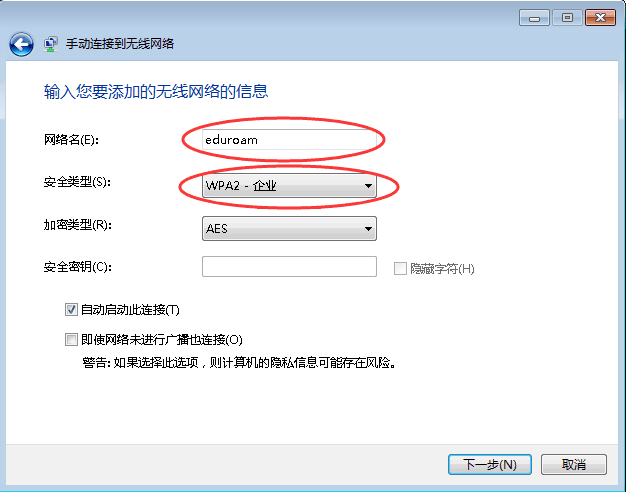
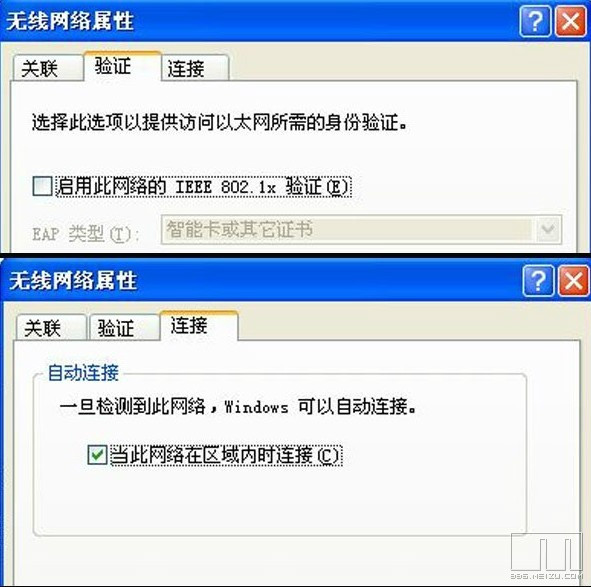
5 之后同样右键点击“无线网络连接”,选择属性,在常规选项卡中的TCP/IP下选择属性,确保其中的IP设置是“自动获得IP地址”。同样要确保“本地连接”的IP设置状态同样是自动获得。
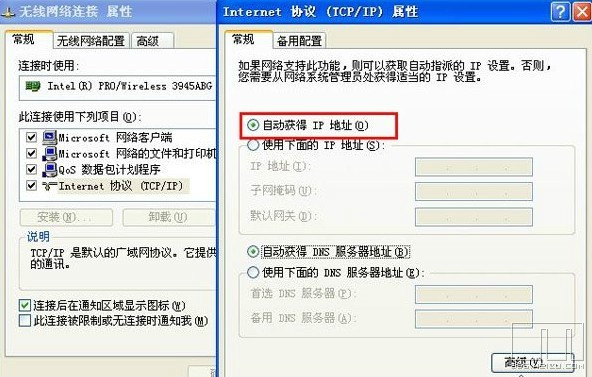
6 点击确定后,回到“网络连接”,同时选择“本地连接”与“无线网络连接”图标(按住Ctrl键),右键选择“桥接”选项,之后电脑会经过短暂的设置。
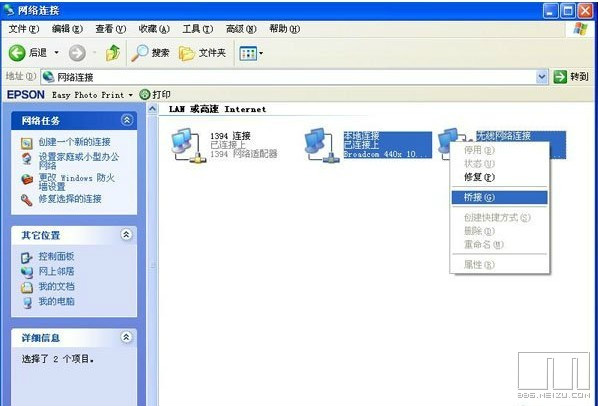
7 桥接的过程主要是电脑自动设置IP的过程,省去了人为设置的麻烦。
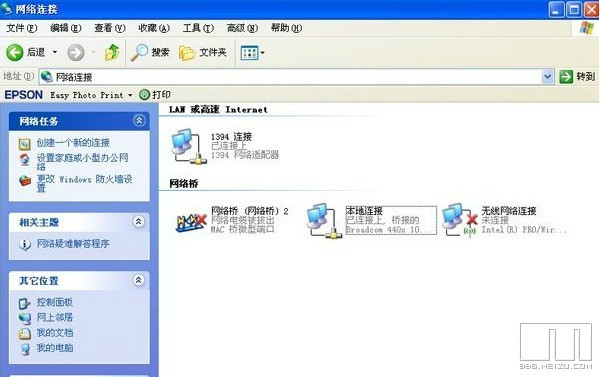
该热点创建成功,用终端搜索该热点即可。不成功的可能原因:1.在步骤五中设置了IP。2.对“本地连接”设置了共享选项。3.试着更改步骤三里的安全类型,改为不需要密码。
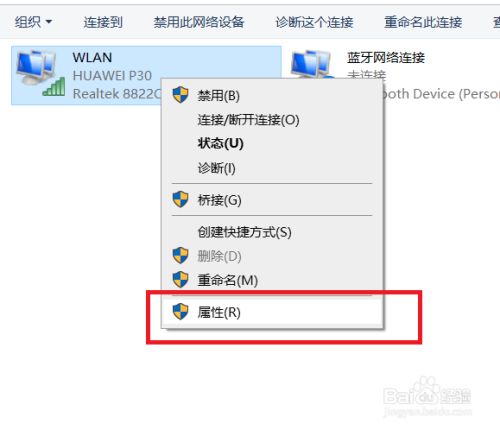
鉴于方法一的复杂性,给大家推荐第二种方法,该方法适用于XP、vista、win7各种用户(不过相信大家也没几个用vista的把) =。 = 这个方法需要借助这个强大的软件,操作很直观,基本上是无脑级的
1 运行软件后,依次按下图设置,之后点击开启即可,此时要注意第三部,要选择已经联网的连接。
正式绿色版:提取码:
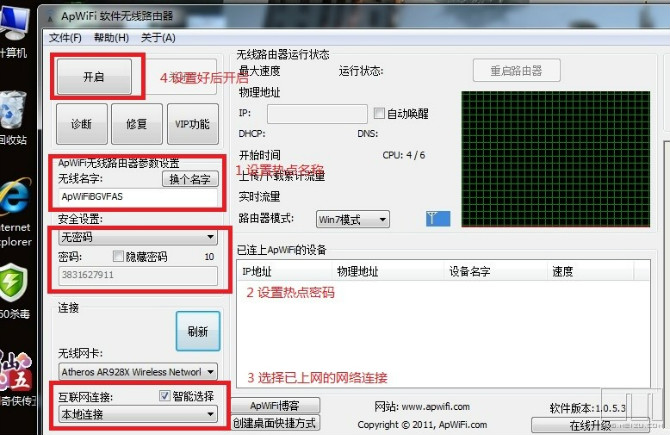
2 连接之后如下图所示,可以直观的看到已经连接的用户

3 M8测试连接成功